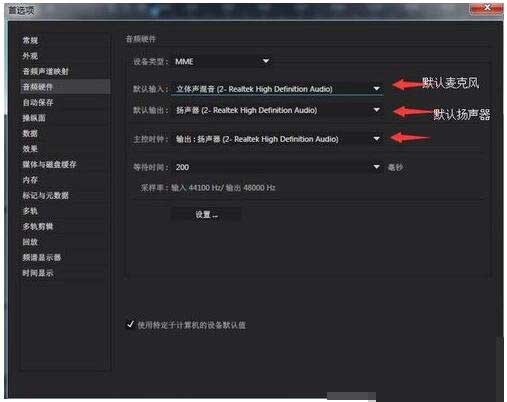最新下载
热门教程
- 1
- 2
- 3
- 4
- 5
- 6
- 7
- 8
- 9
- 10
adobe audition音轨怎么混缩 混缩音轨方法
时间:2022-06-27 11:03:42 编辑:袖梨 来源:一聚教程网
adobe audition是现在我们办公生活中常用的软件,很多人不知道adobe audition音轨怎么混缩,下面文章就给大家介绍下adobe audition音轨混缩方法,一起来看看。
adobe audition混缩音轨教程:
1、我们先来创建一个多轨环境,箭头所指的面板简单打了字幕,每个轨道都有一个 (M S R I)
M键=Mute. "静音" 表示静音当前音轨.
S键=Solo."独奏". 表示只播放当前轨.(即,只有这一轨有声音,其他音轨全部静音)
R键=Record 录音. 表示点亮R键表示录音至当前音轨.
I键=Monitor input,监听输入. 表示点亮I键可以在耳机中听到自己的声音.即听湿录干功能.
简单的了解以上的功能后,我们就可以开始简单创作了.....(哈哈哒)
调节录音输入设备和扬声器输出源(CTRL+SHIFT+K)即可打开常规设置面板
2、然后点击“音频硬件“选项”选择默认输入和输出设备 (输入选择麦克风;输出当然选择扬声器)
3、我们把面板上的"R"按钮打开 这个音轨录音的功能就开启了。
4、单击媒体控制区域的圆形红色按钮,开启R功能的当前轨道的指针开始移动;即可开始录制;录制完成后,点击“白色的方形停止按钮”即可停止录音.
5、录制声音后,按键盘“HOME”键 即可使时间轨上的指针回到原位;鼠标单击选择当前轨道,鼠标右键可以对当前轨道进行 拆分(拆分是按照指针在时间轨位置拆分)、合并剪辑(需要选择需要合并的声音片段)、删除波纹等操作。
6、把所需的伴奏声音文件拖进 第二个音频轨道(如果提示位数不一样,软件会自动转换)。然后针对声音的长度,进行合并过拆分;后期处理相对比较繁琐,也是软件精髓之所在。
7、对干声添加FX(效果),如降噪、混响、压缩等过程,插件可以下载VST效果扩展包。
8、在任意轨道右键---导出混缩----整个会话。(即可把多轨混音导出到硬盘。)
相关文章
- 《弓箭传说2》新手玩法介绍 01-16
- 《地下城与勇士:起源》断桥烟雨多买多送活动内容一览 01-16
- 《差不多高手》醉拳龙技能特点分享 01-16
- 《鬼谷八荒》毕方尾羽解除限制道具推荐 01-16
- 《地下城与勇士:起源》阿拉德首次迎新春活动内容一览 01-16
- 《差不多高手》情圣技能特点分享 01-16